Cara Menonaktifkan Hasil Cetak Untuk PDF
Kami dapat mengedit pengaturan keamanan PDF saat mengekspor PDF untuk melindungi file kami. Pada artikel ini, kami akan menunjukkan cara menonaktifkan hasil cetak PDF saat mengekspor dari VP Online PDF Editor dalam beberapa langkah.
Nonaktifkan hasil cetak untuk PDF
Unggah PDF ke VP Online PDF Editor
Setelah masuk ke workspace VP Online, tekan Apps – PDF , lalu tekan Import .

Edit Pengaturan Keamanan PDF
1 – Buka File , lalu tekan Properti .

2 – Klik Security , lalu tekan Document Security di pojok kiri bawah.

3 – Di bawah Printing Allowed , ada 3 pilihan, termasuk resolusi tinggi, resolusi rendah dan tidak diizinkan, yang memungkinkan kita untuk mengontrol pembatasan kualitas cetak dalam PDF yang diekspor. Klik Not Allow untuk menonaktifkan hasil cetaknya.
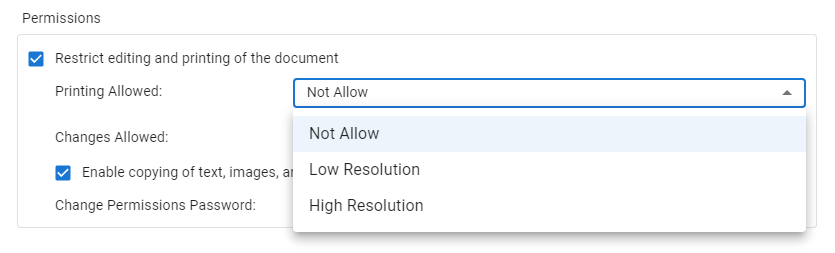
4. Klik ok, maka kita akan menemukan bahwa kedua hasil cetak tersebut ditampilkan Not Allowed .
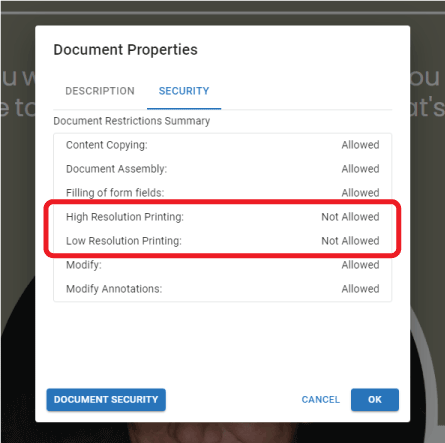
Ekspor PDF
1 – Klik Ekspor, lalu pilih Simpan sebagai PDF.
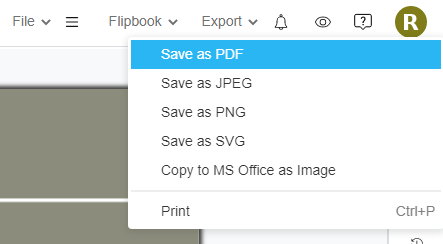
2 – Pilih bagian yang ingin kita ekspor.
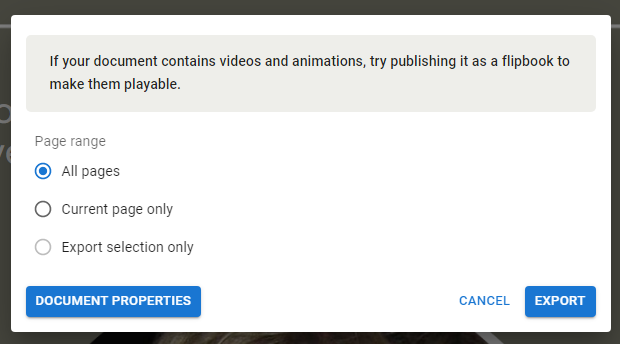
3 – Klik popup untuk mengunduh PDF.

4 – Setelah membuka PDF yang diekspor, kami dapat menemukan bahwa pencetakan sudah dinonaktifkan.
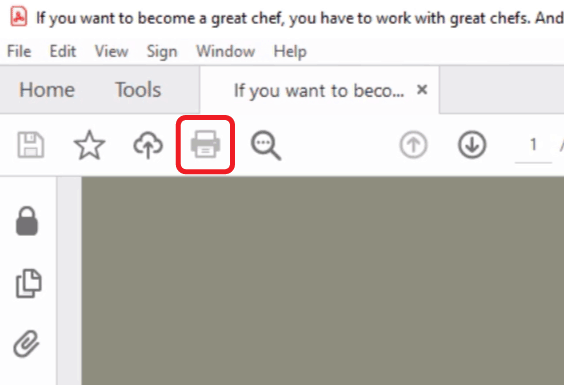
** Harap dicatat bahwa fitur ini hanya tersedia di Edisi Kombo Visual Paradigm Online.













